GitHub Marketplace
정보
이 문서는 GitHub Marketplace의 GitHub Apps 설치 및 구입에 적용됩니다. GitHub Apps 이외의 원본에서 GitHub Marketplace을(를) 설치하는 방법에 대한 자세한 내용은 타사에서 GitHub 앱 설치을(를) 참조하세요.
Note
GitHub Marketplace의 앱은 현재 GHE.com에서 사용할 수 없습니다.
조직 계정에 GitHub App을(를) 설치하고 유료 플랜을 선택하는 경우, 조직의 기존 결제 방법을 사용하여 조직의 현재 청구 날짜에 앱 구독 요금을 지불하게 됩니다.
평가판이 있는 유료 플랜을 선택하는 경우 요금이 청구되지 않는 평가 기간 동안 언제든지 취소할 수 있지만 앱에 대한 액세스 권한이 자동으로 손실됩니다. 유료 구독은 14일 평가판이 종료되면 시작됩니다. 자세한 내용은 GitHub Marketplace 요금 청구 정보을(를) 참조하세요.
GitHub Marketplace에서 GitHub App 대신 OAuth app을(를) 설치하는 방법에 대한 자세한 내용은 조직에 OAuth 앱 설치을(를) 참조하세요.
GitHub Apps 설치 정보
리포지토리 또는 조직에서 GitHub App을(를) 사용하려면 조직 또는 개인 계정에 앱을 설치해야 합니다. 여러 계정에 동일한 GitHub App을(를) 설치할 수 있습니다. 예를 들어 개인 계정 및 소유한 일부 조직에서 앱을 설치하는 경우 개인 리포지토리, 앱을 설치한 조직, 해당 조직이 소유한 리포지토리에서 앱을 사용할 수 있습니다.
앱을 설치할 때 요청한 조직 및 리포지토리 리소스에 액세스할 수 있는 앱 권한을 부여합니다. 설치 프로세스 중 GitHub은(는) GitHub App이(가) 요청한 권한을 알려줍니다. 해당 권한으로 GitHub App에서 수행할 수 있는 REST API 요청에 대한 자세한 내용은 GitHub 앱에 필요한 권한을(를) 참조하세요.
앱을 설치할 때 GitHub App 액세스 권한을 부여할 리포지토리도 선택합니다.
GitHub App을(를) 설치하기 전에 GitHub App의 소유자를 신뢰해야 합니다. 또한 GitHub App이(가) 요청하는 사용 권한을 검토하고 해당 사용 권한을 편안하게 부여해야 합니다. 해당 권한으로 GitHub App에서 수행할 수 있는 REST API 요청에 대한 자세한 내용은 GitHub 앱에 필요한 권한을(를) 참조하세요.
설치할 수 있는 앱 수에는 제한이 없습니다.
설치와 권한 부여의 차이점
GitHub App을(를) 설치한 후, 앱에 권한을 부여하라는 메시지가 표시될 수도 있습니다.
계정 또는 조직에 GitHub App을(를) 설치하는 경우 앱이 요청한 조직 및 리포지토리 리소스에 액세스할 수 있는 권한을 부여합니다. 또한 앱이 액세스할 수 있는 리포지토리를 지정합니다. 설치 프로세스 중에 GitHub App은(는) 부여할 리포지토리 및 조직 권한을 나타냅니다. GitHub App에서 수행할 수 있는 다양한 권한에 대한 자세한 내용은 GitHub 앱의 권한 선택을(를) 참조하세요.
예를 들어 GitHub App 권한을 부여하여 리포지토리 메타데이터를 읽고 문제를 작성할 수 있으며 모든 리포지토리에 대한 GitHub App 액세스 권한을 부여할 수 있습니다.
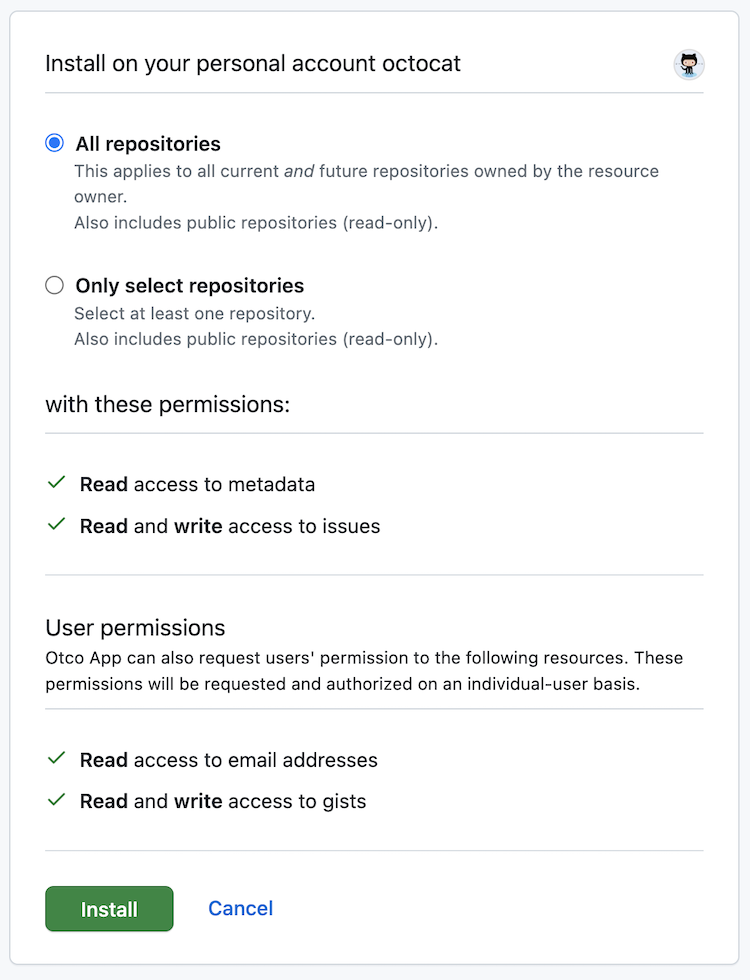
GitHub App에 권한을 부여하면 앱이 요청한 계정 권한에 따라 GitHub계정에 대한 앱 액세스 권한을 부여합니다. 권한 부여 프로세스 중에 앱은 앱이 계정에서 액세스할 수 있는 리소스를 나타냅니다. GitHub App에 권한을 부여하면 사용자 대신 작업할 수 있는 앱 권한도 부여합니다.
예를 들어 GitHub App 권한을 부여하여 이메일 주소를 읽고 gist를 작성할 수 있습니다.
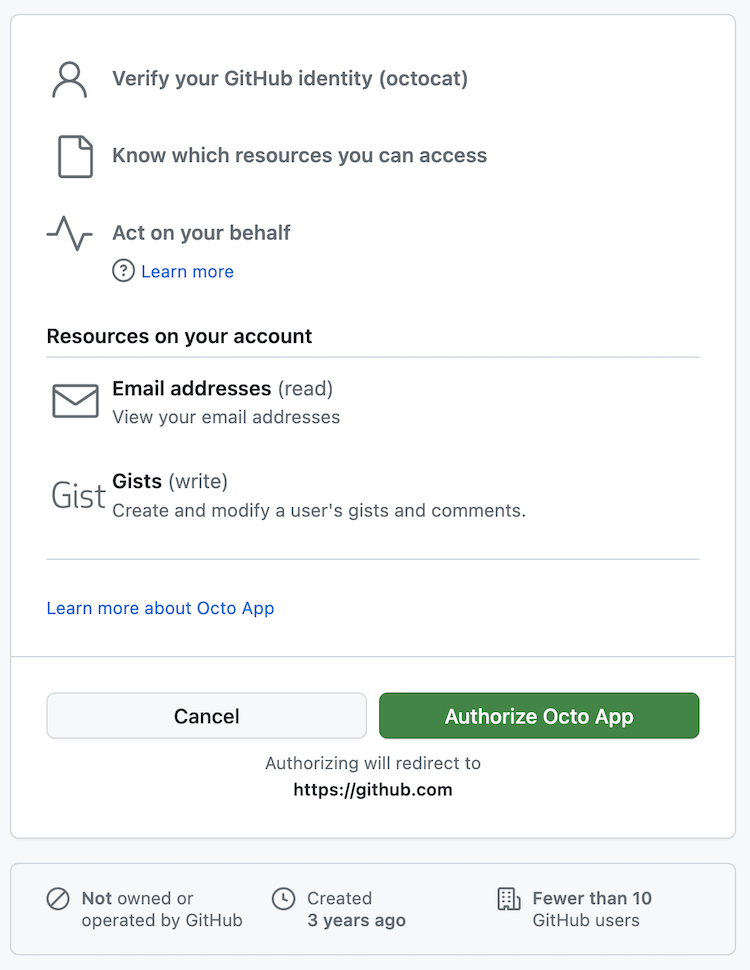
앱에 권한을 부여하지 않고 GitHub App을(를) 설치할 수 있습니다. 마찬가지로, 앱을 설치하지 않고 앱에 권한을 부여할 수 있습니다.
GitHub Apps 권한 부여에 대한 자세한 내용은 GitHub 앱에 권한 부여 항목을 참조하세요.
조직에 GitHub App을(를) 설치하기 위한 요구 사항
조직 소유자는 조직에 GitHub Apps을(를) 설치할 수 있습니다.
신용 카드로 결제하는 엔터프라이즈의 경우, 조직 소유자이기도 한 엔터프라이즈 소유자는 엔터프라이즈 내 조직에 GitHub Apps을(를) 설치할 수 있습니다.
조직이 소유한 리포지토리 관리자는 조직에 GitHub Apps을(를) 설치할 수도 있습니다. 이는 자신이 관리자인 리포지토리에 대한 앱 액세스만 허용하고, 앱이 조직 권한이나 "리포지토리 관리" 권한을 요청하지 않는 경우 가능합니다. 조직 소유자는 리포지토리 관리자인 외부 협력자가 GitHub Apps을(를) 설치하지 못하도록 할 수 있습니다.
조직의 "앱 관리자" 역할은 조직에 GitHub App을(를) 설치할 수 있는 능력을 부여하지 않습니다. 자세한 내용은 GitHub 앱 관리자 정보을(를) 참조하세요.
엔터프라이즈 관리 사용자 계정의 경우 엔터프라이즈 소유자만 엔터프라이즈 조직의 유료 GitHub App을(를) 구매하고 설치할 수 있습니다. 엔터프라이즈 구성원은 유료 GitHub App을(를) 구입할 수 없습니다. 엔터프라이즈 관리 사용자 계정이 있는 조직 소유자는 여전히 무료 GitHub App을(를) 설치할 수 있습니다.
조직에 GitHub App 설치
-
GitHub Marketplace을(를) 열려면 GitHub의 왼쪽 위 모서리에서 을(를) 선택하고 마켓플레이스를 클릭합니다.
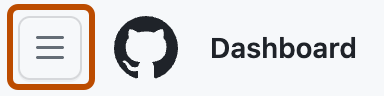
-
설치하려는 앱을 찾은 다음 앱의 이름을 클릭합니다.
-
앱 페이지의 “가격 책정 및 설정”에서 사용하려는 가격 책정 플랜을 클릭합니다.
-
무료로 설치, GitHub(으)로 구매 또는 14일 동안 무료로 사용해 보기를 클릭합니다.
-
앱의 설치 조직을 선택합니다. 프로세스는 조직의 서비스 약관에 따라 약간 다릅니다.
- 조직의 이름 및 주소 정보를 수집할 수 있는 GitHub 권한을 부여한 경우 "청구 정보" 섹션에서 청구 계정 전환 드롭다운 메뉴를 선택한 다음 앱을 설치하려는 조직을 클릭합니다.
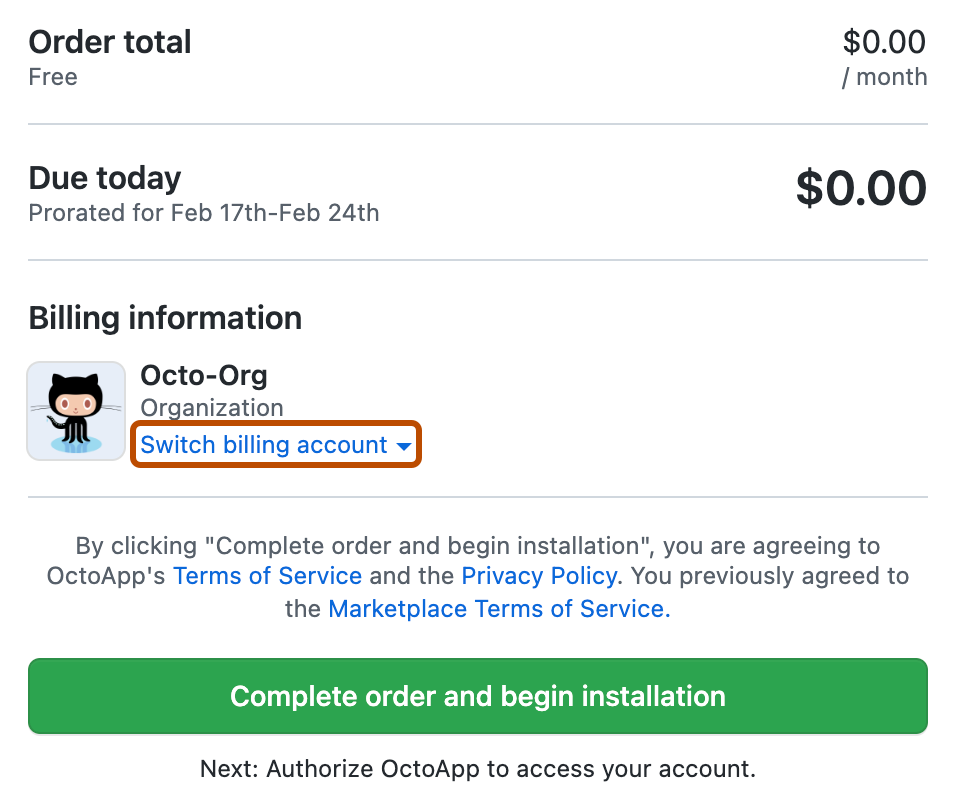
- 그렇지 않으면 "주문 검토"에서 계정 드롭다운 메뉴를 선택한 다음, 앱을 설치하려는 조직을 클릭합니다.
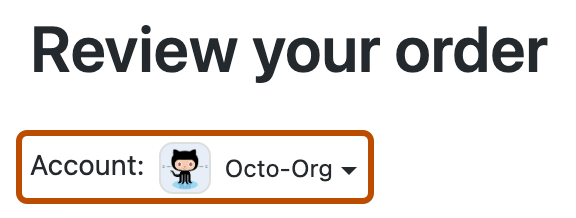
Note
조직에서 SAML SSO를 사용하며 나열된 조직이 표시되지 않는 경우 조직에 대한 활성 SAML 세션을 시작해야 할 수 있습니다. 자세한 내용은 SAML 및 GitHub 앱을(를) 참조하세요.
-
유료 플랜을 선택한 경우 결제 방법을 검토합니다.
- 조직에 대한 파일에서 기존 결제 방법을 변경하려면 편집을 클릭한 다음 양식을 작성하여 새 결제 방법을 추가합니다.
- 조직에 대한 파일에 결제 방법이 없는 경우 결제 방법 추가를 클릭한 다음 양식을 작성하여 신용 카드 또는 PayPal 계정을 추가합니다.
-
주문 완료 및 설치 시작을 선택합니다.
-
앱에 리포지토리에 대한 액세스 권한이 필요한 경우, 모든 리포지토리 또는 리포지토리만 선택을 선택합니다.
앱이 리포지토리를 만드는 경우, 앱에도 해당 리포지토리에 대한 액세스 권한이 자동으로 부여됩니다.
-
모든 리포지토리 대신 제한된 리포지토리에 대한 액세스 권한을 앱에 부여하도록 선택한 경우 앱에 액세스 권한을 부여하려는 각 리포지토리의 이름을 입력한 다음 리포지토리 이름을 클릭하여 선택합니다.
-
앱의 액세스 권한을 검토한 다음 설치를 클릭합니다.